Kada pokušate stvoriti novu točku vraćanja, pogreška 0x80042308 može se pojaviti i točka vraćanja nije stvorena:
Navedeni objekt nije pronađen. (0x80042308)
Molim te pokušaj ponovno.
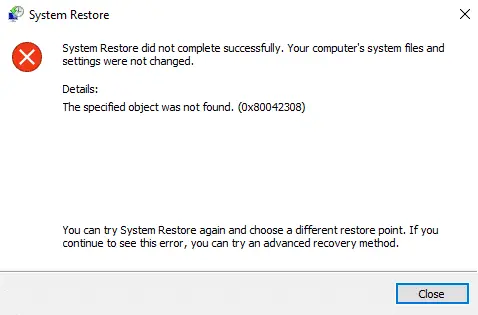
Također, isti se kod pogreške pojavljuje kada izradite sigurnosnu kopiju pomoću ugrađenog alata za sigurnosno kopiranje i vraćanje sustava Windows. Prijavljuje sljedeću grešku:
Sigurnosno kopiranje nije uspješno dovršeno. Sjena kopija nije mogla biti stvorena iz sljedećeg razloga: Navedeni objekt nije pronađen. (0x80042308)
A neuspjeli zadatak sigurnosnog kopiranja bilježi unos zapisnika događaja s ID-om: 4100.
Naziv dnevnika: Aplikacija. Izvor: Windows sigurnosna kopija. Datum: ID događaja: 4100. Kategorija zadatka: nema. Razina: Greška. Ključne riječi: klasika. Korisnik: N/A. Računalo: Opis: sigurnosna kopija datoteke nije uspjela jer nije bilo moguće stvoriti sjenčanu kopiju. Sustav bi mogao imati malo resursa. Greška je: (0x80042308).
Popravak: Pogreška vraćanja sustava 0x80042308 "Objekat nije pronađen"
Pogreška 0x80042308 može biti uzrokovana oštećenom pohranom u sjeni volumena, smetnjama antivirusnog softvera ili čak zbog malog prostora na disku.
Ako privremeno onemogućavanje antivirusnog softvera ne pomogne, izbrišite sve sjene kopije ili točke vraćanja i ponovno pokrenite Volume Shadow Copy uslugu. Ako ništa ne pomogne, možete pokušati riješiti problem s čistim pokretanjem kako biste suzili problem.
Korak 1: Obrišite sve točke vraćanja
- Pritisnite Winkey + R da biste otvorili dijaloški okvir Pokreni.
- Tip
sysdm.cpli pritisnite UNESI - Na kartici Zaštita sustava odaberite dostupne diskove koji imaju uključenu zaštitu
- Kliknite Konfiguriraj, kliknite "Isključi zaštitu sustava" ili "Onemogući zaštitu sustava" (u sustavu Windows 10).
- Kliknite Primijeni i kliknite Da kada vidite sljedeći upit:Jeste li sigurni da želite isključiti zaštitu sustava na ovom pogonu?
Postojeće točke vraćanja na disku će se izbrisati i nove točke vraćanja neće biti stvorene. Nećete moći koristiti Vraćanje sustava za poništavanje neželjenih promjena sustava na svim pogonima.
- Uključite zaštitu sustava za pogon sustava.
Korak 2: Ponovno pokrenite Volume Shadow Copy Service
- Kliknite Start, upišite
usluge.msca zatim pritisniteUNESI - Dvaput kliknite na Volume Shadow Copy Usluga (VSS)
- Kliknite gumb Stop za zaustavljanje usluge.
- Kliknite gumb Start da ga ponovno pokrenete.
- Provjerite je li tip pokretanja VSS usluge postavljen na Ručno.
Korak 3: Očistite Windows za pokretanje
Onemogućite usluge treće strane i programe za pokretanje pomoću Microsoft Sysinternals' Autoruns alat i ponovno pokrenite Windows. Provjerite možete li koristiti značajke vraćanja sustava ili Windows sigurnosne kopije i vraćanja bez dobivanja pogreške 0x80042308.
Izvedite korake #2 "Onemogući unose za pokretanje" i #4 "Onemogući usluge treće strane" u članku Kako očistiti sustav pokretanja sustava Windows pomoću uslužnog programa Autoruns.
Ako vam onemogućavanje svih usluga trećih strana i ponovno pokretanje sustava Windows pomažu popraviti vraćanje sustava ili sigurnosnu kopiju sustava Windows, sljedeći korak je suziti točnu uslugu koja uzrokuje problem. Da biste to saznali, ponovno omogućite prvu polovicu usluga i ponovno pokrenite Windows. Ako se problem ne ponovi, ponovno omogućite polovicu usluga iz donje polovice (tj. polovicu donje polovice).
Rješavanje problema Clean Boot pomaže vam da suzite problem. To uključuje onemogućavanje skupa programa i usluga za pokretanje, a zatim ponovno pokretanje računala. Ako problem ostane neriješen, morate onemogućiti preostali skup unosa. Na taj način možete izolirati koji skup programa ili usluga uzrokuje problem i na kraju izdvojiti krivca.
Nadamo se da vam je jedna od gore navedenih rutina pomogla riješiti pogrešku vraćanja sustava 0x80042308 (80042308) "Navedeni objekt nije mogao biti pronađen."
Jedna mala molba: Ako vam se svidio ovaj post, podijelite ovo?
Jedan tvoj "sitni" share bi ozbiljno pomogao u razvoju ovog bloga. Nekoliko sjajnih prijedloga:- Prikvačiti!
- Podijelite ga na svom omiljenom blogu + Facebooku, Redditu
- Tweetajte!